Gadgetren – Bukan hanya menambahkan tempat baru, kita kini juga dapat menggunakan layanan Google Maps untuk menyimpan berbagai lokasi yang dianggap menarik ke dalam sejumlah kategori.
Dengan begitu, kita nanti bisa menemukan kembali berbagai tempat tersebut secara lebih mudah. Kita pun dapat memakainya untuk sejumlah hal seperti merencanakan perjalanan atau sekadar mengoleksi tempat-tempat menarik.
Fitur untuk menyimpan lokasi ini bisa digunakan secara langsung melalui aplikasi Google Maps. Kita dapat memakainya secara mudah dengan langkah-langkah seperti berikut.
Cara Save Lokasi di Google Maps
- Buka aplikasi Google Maps.
- Cari lokasi yang mau disimpan.
- Pin lokasi dengan mengetuk tampilan peta yang sesuai.
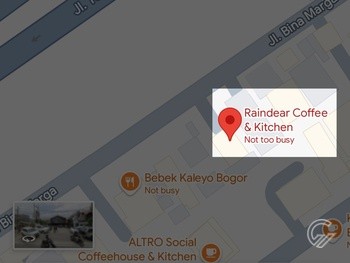
- Ketuk dan tahan jika lokasi belum pernah ditambahkan ke Google Maps.
- Setelah muncul jendela pengelola lokasi, gulir menu yang tersedia ke kanan.
- Ketuk menu Save (ikon pita).
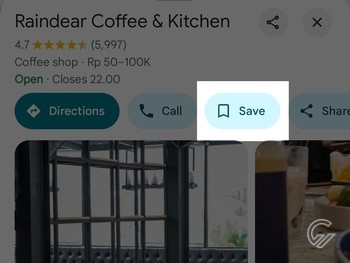
- Di halaman Save to List, hapus Centang yang muncul secara otomatis dari daftar jika diperlukan.
- Ketuk tombol New list.
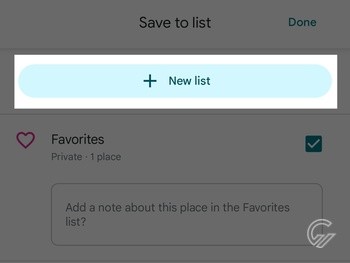
- Ubah nama daftar lokasi sesuai keinginan.
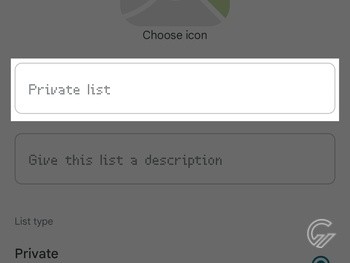
- Jika sudah, ketuk tombol Create.
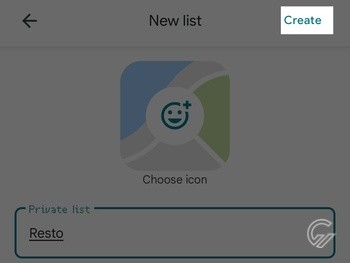
Setelah mengikuti langkah-langkah di atas, sekarang kita bisa menyimpan berbagai lokasi sesuai dengan daftar yang dibuat. Kita misalnya bisa mengumpulkan tempat makan menjadi satu kategori.
Untuk menyimpan sebuah lokasi baru ke dalam kategori yang sudah dibuat, kita nanti hanya perlu mencentang daftar yang sesuai dari halaman Save to List lalu menekan tombol Done.
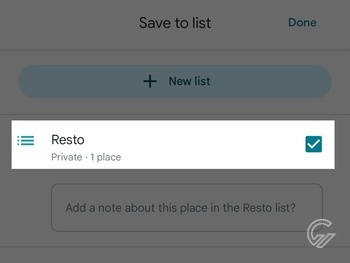
Daftar lokasi yang tersimpan nanti akan muncul di tab You. Jika sudah mempunyai beberapa kategori, kita pun dapat membuatnya terlihat berbeda dengan mengubah ikonnya.
Cara Mengedit Ikon Daftar Lokasi Tersimpan di Google Maps
- Di aplikasi Google Maps, buka tab You.
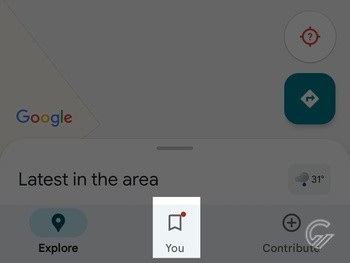
- Cari daftar lokasi yang ingin diubah.
- Klik More (ikon titik tiga) di samping nama daftar lokasi.
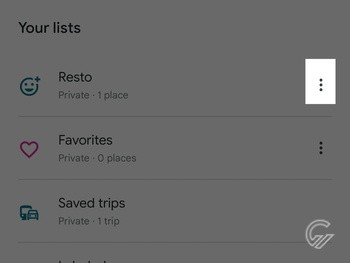
- Pilih Edit list.
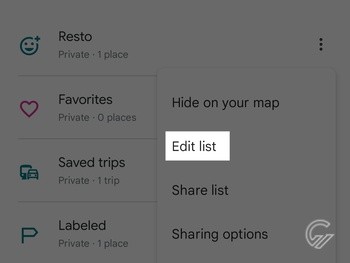
- Ketuk tombol Choose icon.
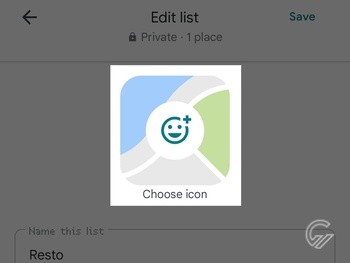
- Cari dan pilih ikon yang sesuai dengan daftar lokasi.
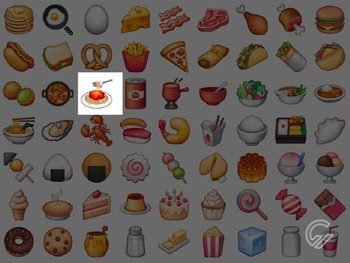
- Selanjutnya ketuk Save.
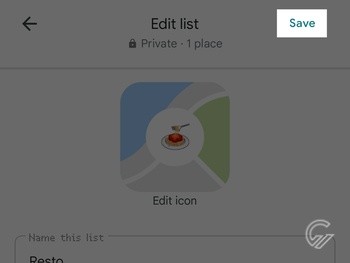
Dalam hal ini, ada banyak ikon yang bisa kita gunakan. Kita misalnya bisa menggunakan ikon koper untuk menandai daftar lokasi hotel atau ikon kopi untuk tempat jajan maupun kafe.
Kita bisa memakai cara ini untuk menandai banyak lokasi dari berbagai kota atau negara. Dengan begitu, kita pastinya bisa jadi lebih mudah untuk menyimpan dan menemukan lokasi sesuai kategori yang sudah dibuat.





Tinggalkan Komentar